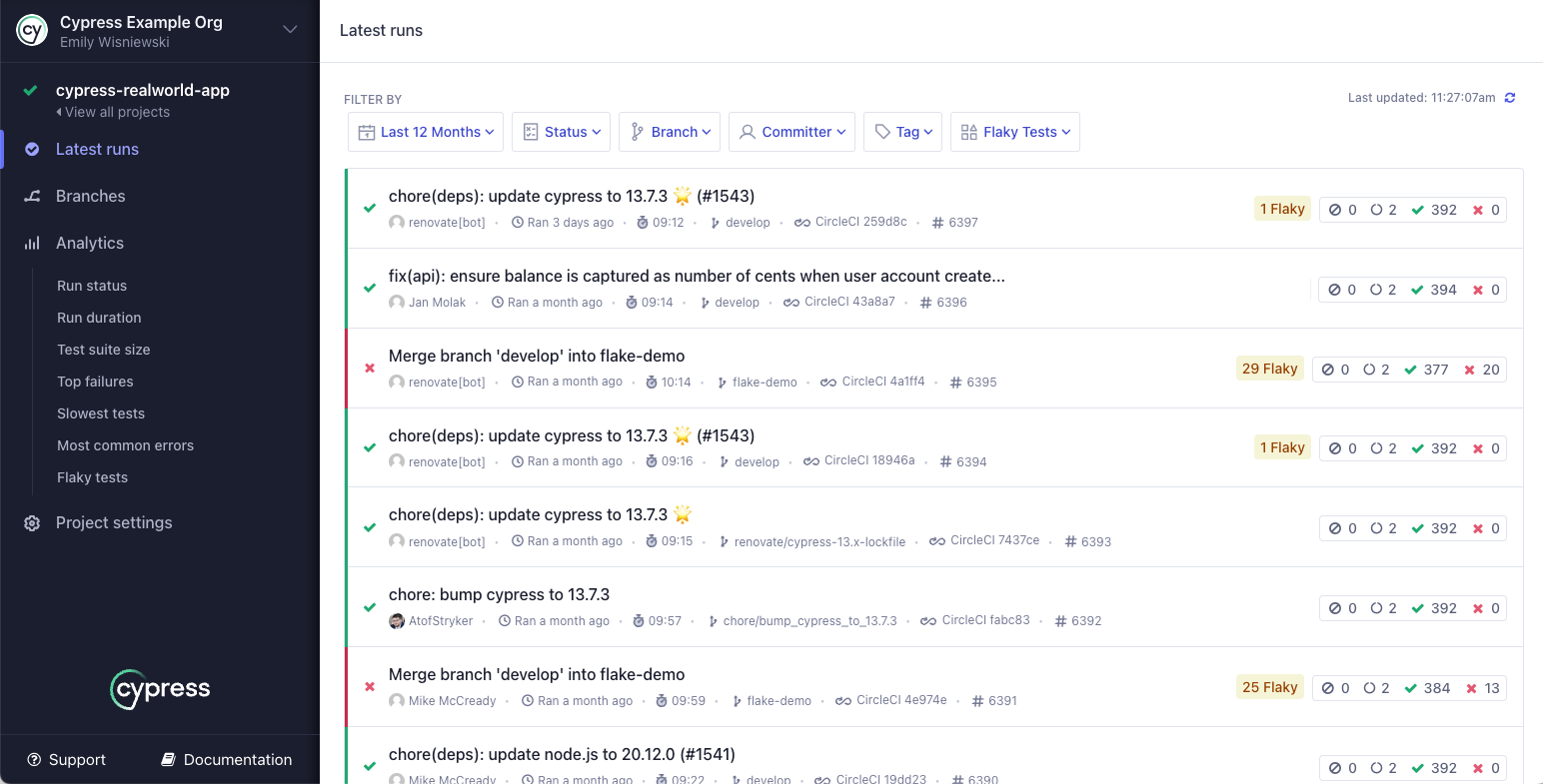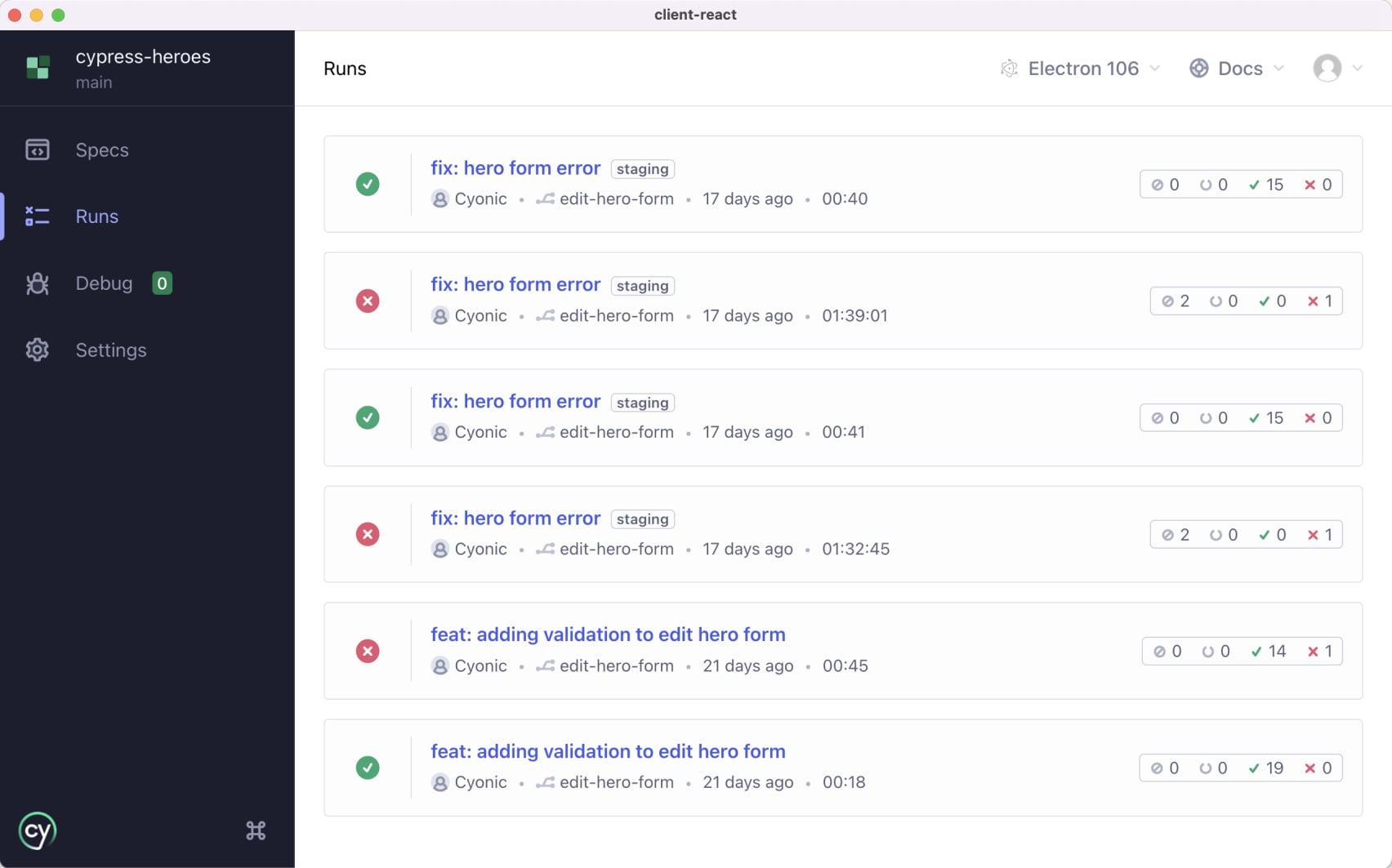Cypress云服务免费试用
配置项目以在Cypress Cloud中记录测试
info
要开始使用Cypress Cloud, 注册即可享受2周免费试用 - 包含所有 Cypress Cloud高级功能以及充足的测试结果, 让您体验Cypress Cloud的强大功能!
完成后,请返回此处了解如何将您的应用与Cypress Cloud集成。
设置
当您配置开源Cypress应用将测试记录到Cypress Cloud时,您将看到项目最新记录运行的数据。
通常在持续集成中运行测试时需要记录,但您也可以在本地运行时记录测试。
设置项目记录
-
在Cypress中点击您项目的Runs选项卡
-
点击Connect to Cypress Cloud
-
记录测试需要登录,因此如果尚未登录,系统会提示您登录Cypress Cloud
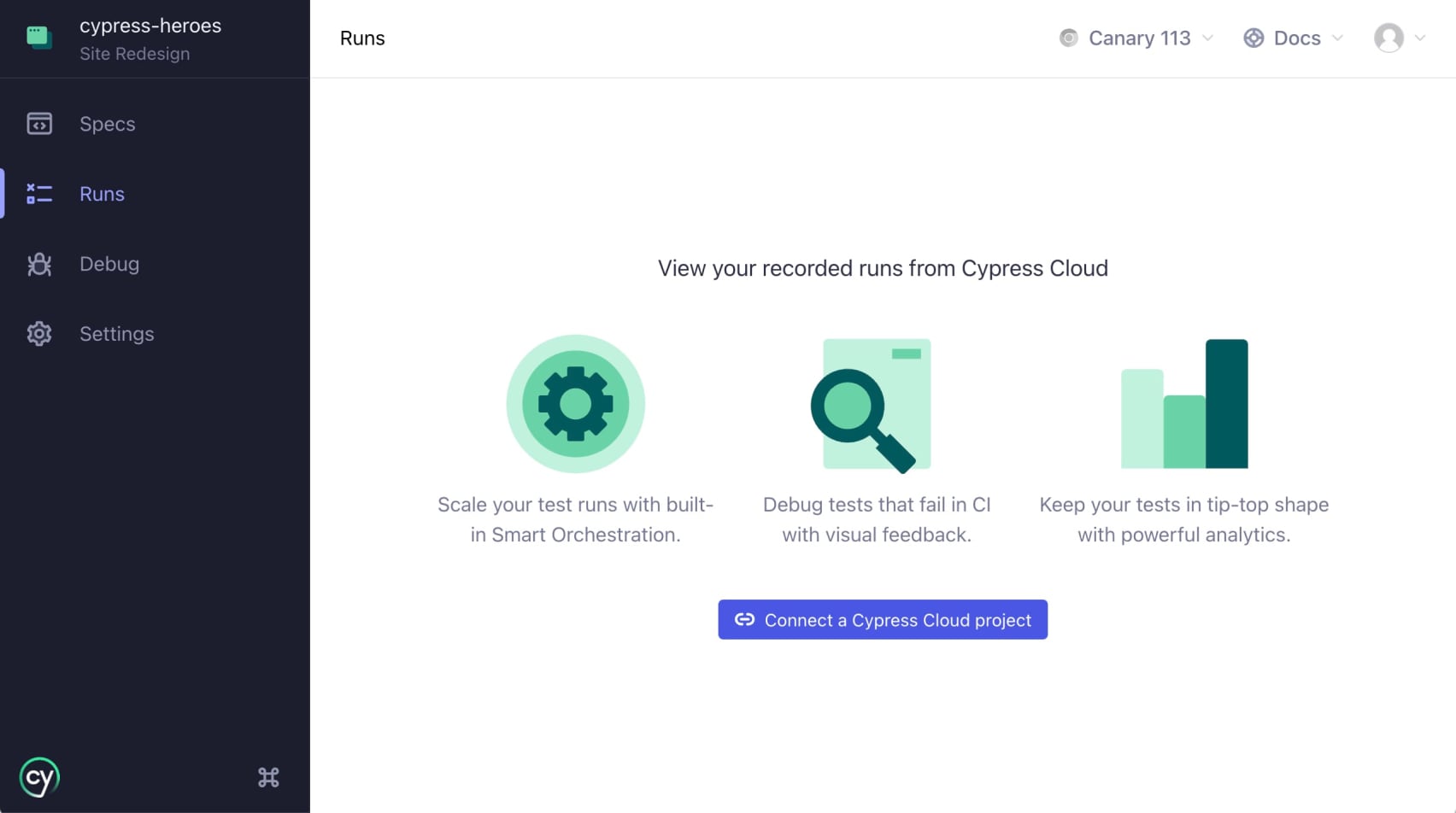
-
选择项目所有者。您可以选择个人所有或您所属的组织。如果没有组织,点击Manage organizations。组织功能与GitHub类似,可帮助您区分个人和工作项目。了解更多关于组织的信息
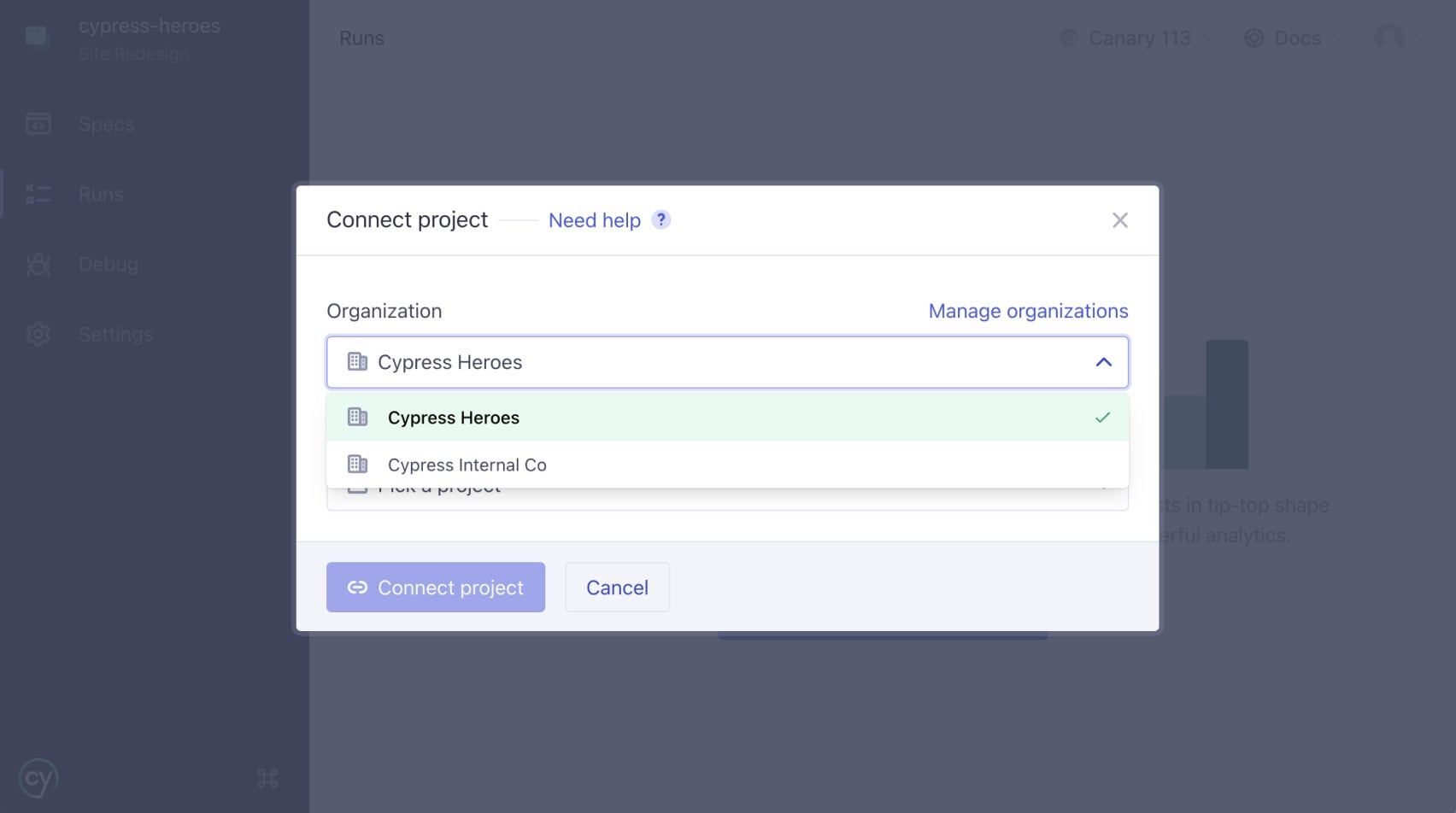
-
如果没有现有项目,可以在此创建新项目。如果有现有项目但想新建,点击Create new
- 填写项目名称(仅用于显示,后续可修改)
- 选择项目是公开还是私有。了解更多关于公开与私有项目设置
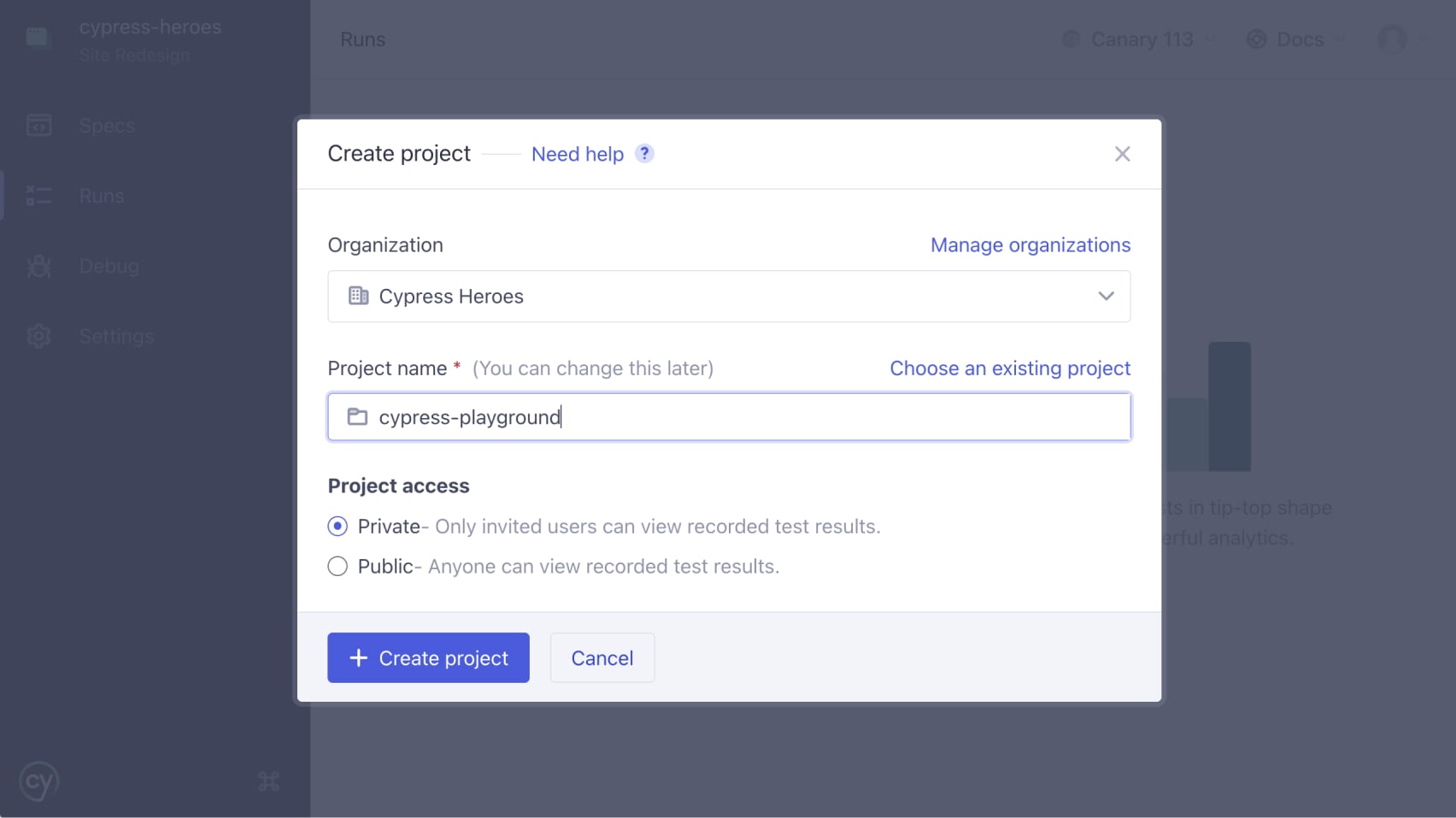
-
如果已在Cypress Cloud创建项目,可以从下拉列表中选择链接项目。确保选择未链接过其他项目的干净项目
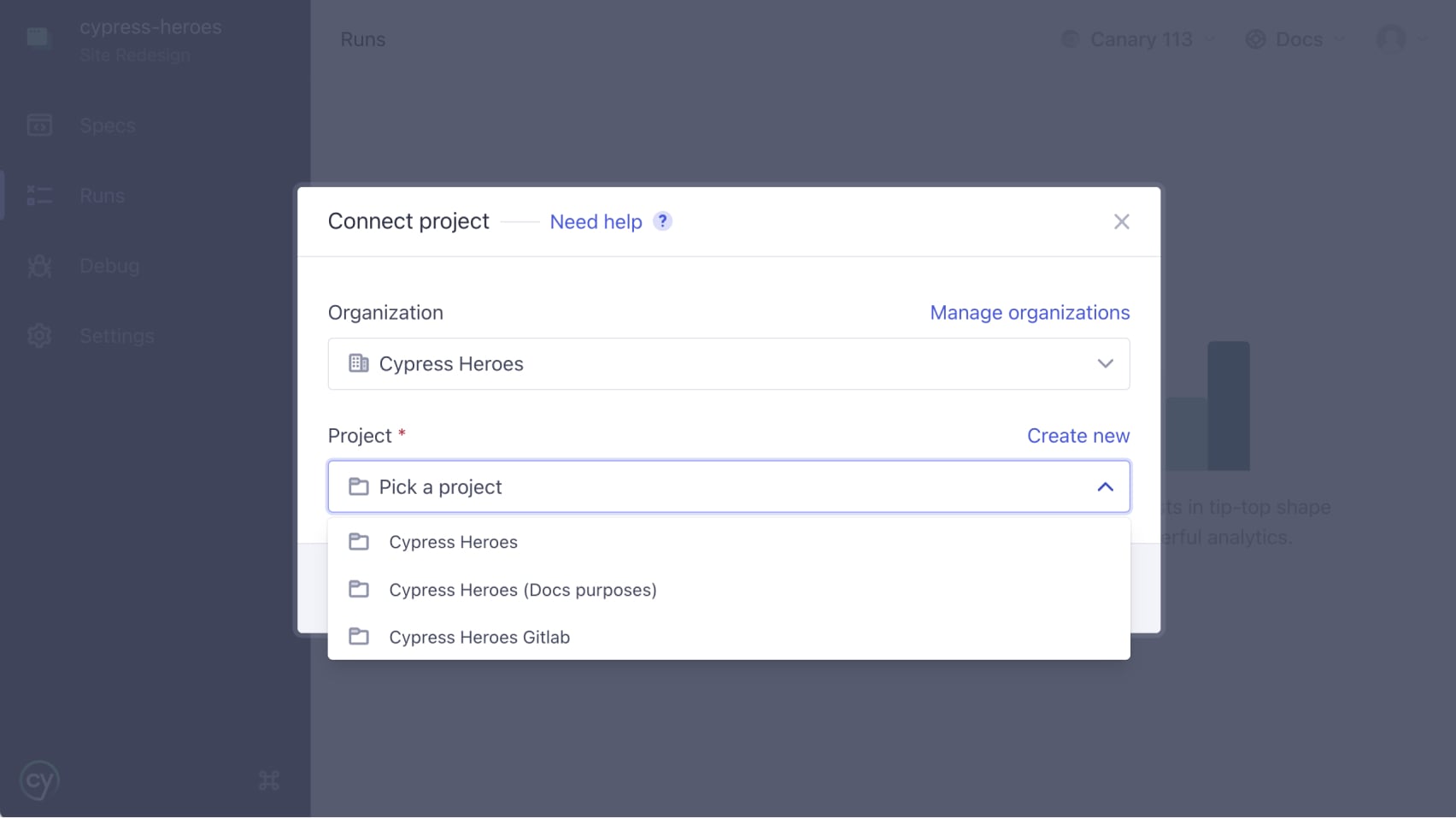
-
点击Setup Project
-
现在您将看到说明视图,展示如何使用记录密钥记录首次运行
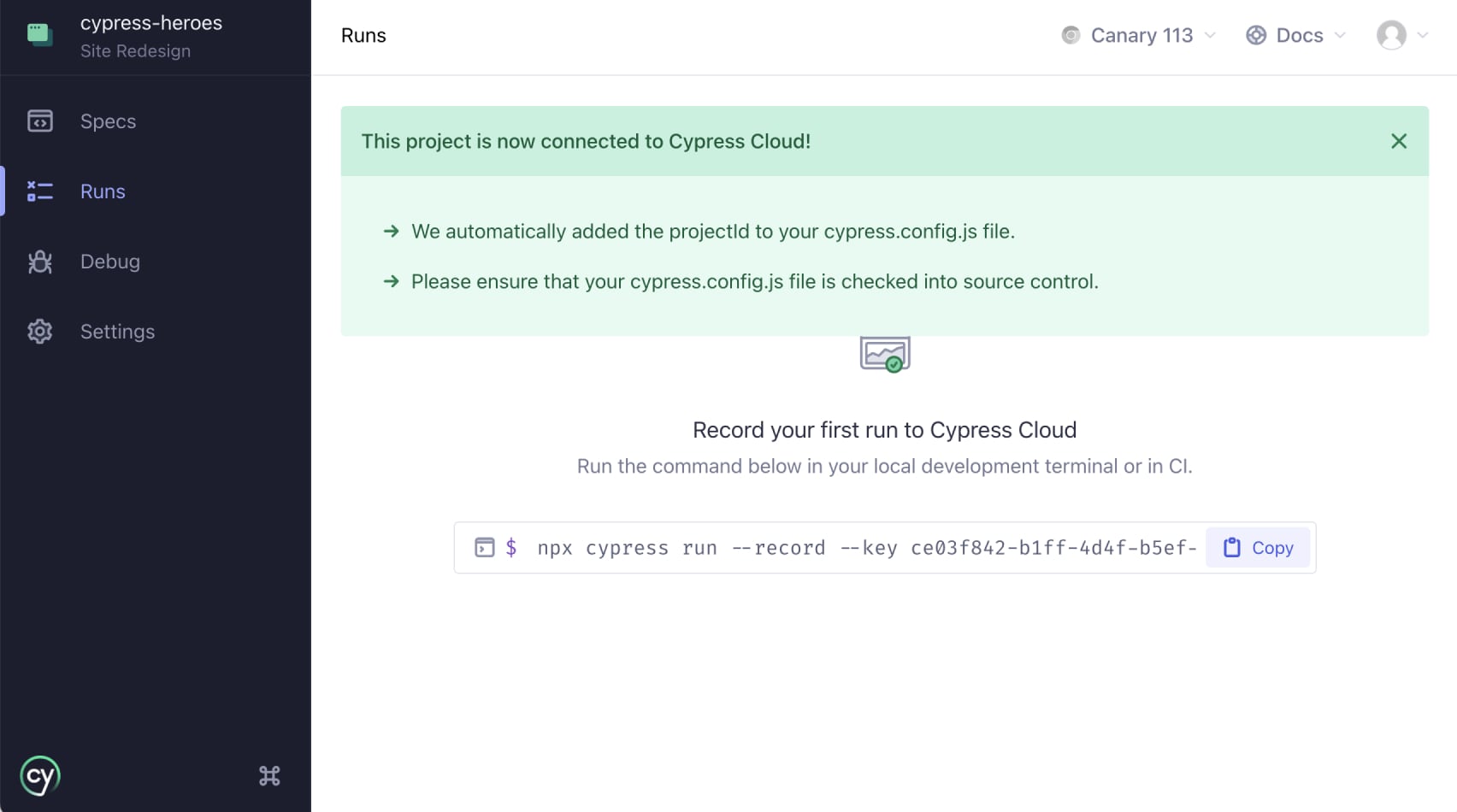
-
设置项目后,Cypress会将唯一的projectId插入到Cypress配置文件中。如果使用源代码控制,建议将配置文件(包括
projectId)提交到源代码控制 -
在持续集成环境或本地终端运行时,传递显示的记录密钥并运行cypress run命令
直接提供记录密钥:
cypress run --record --key <record key>或将记录密钥设为环境变量:
export CYPRESS_RECORD_KEY=<record key>cypress run --record
查看记录运行
🎉 您的测试现在正在记录!测试运行完成后,您可以在Cypress Cloud和Cypress的_Runs_选项卡中查看它们。